
I když milujeme naše Apple TV, všichni jsme tu a tam měli problémy s Apple TV. Ať už je vaše Apple TV zamrzlá nebo je vaše Apple TV zaseknutá na logu Apple nebo potřebujete vynutit ukončení aplikace Apple TV, probereme několik řešení, která můžete vyzkoušet, když vaše Apple TV nefunguje. Pravidlo číslo jedna elektroniky je, pokud přestane fungovat, restartujte ji. Projdeme si tedy, jak restartovat Apple TV a jak tvrdě restartovat Apple TV v případě, že zamrzne nebo se přilepí na logo Apple. Probereme také, jak obnovit tovární nastavení a obnovit vaši Apple TV v případě, že vše ostatní selže nebo se v určitém okamžiku rozhodnete Apple TV prodat. Zde je návod, jak resetovat Apple TV a další techniky odstraňování problémů.
Příbuzný: 15 nejlepších aplikací pro Apple TV pro filmy, hudbu, hry a další
Obsah:
Jak restartovat Apple TV
Jak vynutit restart Apple TV
Jak vynutit ukončení aplikace na Apple TV
Jak obnovit tovární nastavení (aka Restore) Apple TV
Jak resetovat nereagující Apple TV
Jak restartovat Apple TV
Pokud vaše Apple TV neustále selhává nebo se jinak chová špatně, restartování Apple TV je vždy dobrým prvním krokem. Stejně jako u většiny elektroniky restartování Apple TV pravděpodobně vyřeší všechny minimální problémy, které má. To není totéž jako resetování Apple TV, na které se podíváme později. Existují však dva různé způsoby restartování Apple TV. První zahrnuje použití dálkového ovladače k navigaci do Nastavení. Pokud je vaše Apple TV zamrzlá, přejděte k další části, kde se dozvíte, jak vynutit restart nebo tvrdý restart Apple TV.
Restartování Apple TV (4. generace):
Jdi do nastavení.
Vyberte Systém.
Klepněte na tlačítko Restartovat.
Restartování Apple TV (3. generace nebo starší):
Otevřete Nastavení.
Klepněte na Obecné.
Vyberte možnost Restartovat.

Jak vynutit restart Apple TV
Pokud je vaše Apple TV zamrzlá, není možné přejít do Nastavení a restartovat Apple TV. V takovém případě můžete pomocí dálkového ovladače Apple TV restartovat Apple TV podržením určité kombinace tlačítek. Chcete-li vynutit restart Apple TV:
Jak vynutit restart Apple TV (4th Gen touchpad Remote):
Podržte současně tlačítka Home a Menu.
Uvolněte, když LED na Apple TV začne blikat.
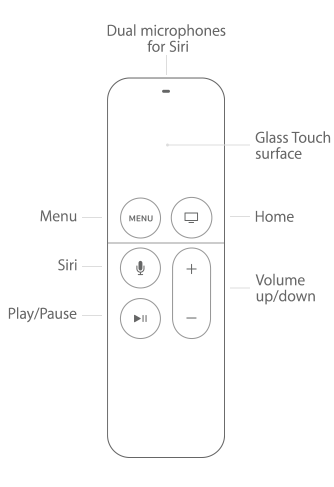
Jak vynutit restart Apple TV (3rd Gen nebo starší hliníkové dálkové ovládání):
Podržte současně tlačítka Dolů a Nabídka.
Uvolněte, když LED na Apple TV začne blikat.
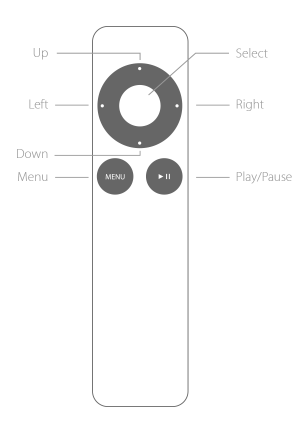
Jak vynutit ukončení aplikace Apple TV
Pokud mohu říci, neexistuje způsob, jak vynutit ukončení aplikace na starších modelech Apple TV. Apple TV 4. generace je jediná, která má oficiální aplikace, které lze stáhnout z App Store. Pokud tedy vaše starší Apple TV zamrzne, možná budete muset Apple TV restartovat, aby vše znovu fungovalo hladce. Existují dva základní způsoby, jak vynutit ukončení aplikace na Apple TV. Měli byste být schopni klepněte a podržte tlačítko Menu na dálkovém ovladači Apple TV v aplikaci, která nefunguje, aby vynutila ukončení aplikace. Pokud máte Apple TV starší generace, také stojí za to vyzkoušet tuto první možnost. V opačném případě budete k vynucení ukončení aplikace potřebovat Apple TV 4. generace s dálkovým ovládáním Siri:
Stisknutím tlačítka Domů se vrátíte na hlavní obrazovku.
Dvojitým klepnutím na tlačítko Domů otevřete přepínač aplikací, stejně jako na iPhone.
Pomocí touchpadu přejeďte doleva nebo doprava a vyberte aplikaci, kterou chcete ukončit.
Přejetím prstem nahoru vynutíte ukončení aplikace.
Klepnutím na tlačítko Domů opustíte přepínač aplikací a vrátíte se na domovskou obrazovku.
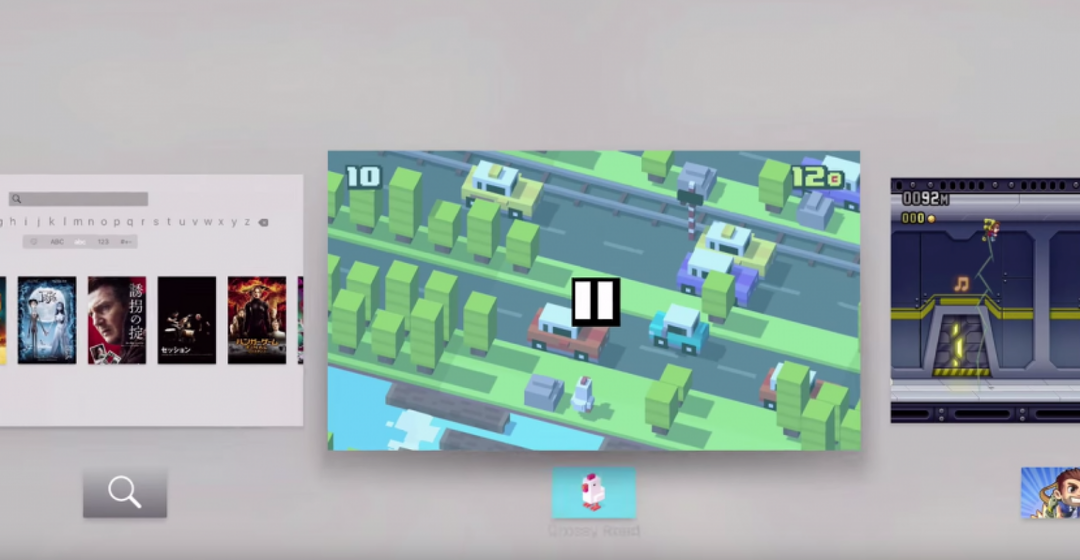
Jak obnovit tovární nastavení (aka Restore) Apple TV
Při odstraňování problémů by mělo být resetování Apple TV naprosto poslední možností. Je to proto, že tím vymažete všechny vaše informace a obnovíte Apple TV do továrního nastavení. Pokud plánujete prodat nebo darovat svou Apple TV, určitě ji budete chtít obnovit do továrního nastavení – příjemce tak nebude mít přístup k vašim účtům nebo datům. Tato část se bude týkat obnovení vaší Apple TV do továrního nastavení, když Apple TV reaguje. Pokud je vaše Apple TV zablokována nebo zamrzlá, restartujte ji pomocí iTunes pomocí další části tohoto článku.
Jak obnovit tovární nastavení Apple TV (4. generace):
Otevřete aplikaci Nastavení.
Vyberte Systém.
Klepněte na Resetovat.
Chcete-li vymazat aplikace, účty a nastavení, vyberte Vymazat všechna nastavení. Tím NEOBNOVÍ vaši Apple TV do továrního nastavení, ale lze to provést bez připojení k internetu.
Chcete-li obnovit tovární nastavení Apple TV, klepněte na Obnovit. K tomu budete potřebovat připojení k internetu. Tento proces bude nějakou dobu trvat.
Po dokončení můžete nákupy aplikací obnovit tak, že přejdete do obchodu App Store, vyberete Nákupy a znovu si stáhnete požadované aplikace.
Jak obnovit tovární nastavení Apple TV (3. generace nebo starší):
Otevřete Nastavení.
Klepněte na Obecné.
Vyberte Resetovat.
Chcete-li vymazat aplikace, účty a nastavení, vyberte Vymazat všechna nastavení. Tím NEOBNOVÍ vaši Apple TV do továrního nastavení, ale lze to provést bez připojení k internetu.
Chcete-li obnovit tovární nastavení Apple TV, klepněte na Obnovit. K tomu budete potřebovat připojení k internetu.
Tento proces bude nějakou dobu trvat. Po dokončení se vaše zařízení znovu zapne.
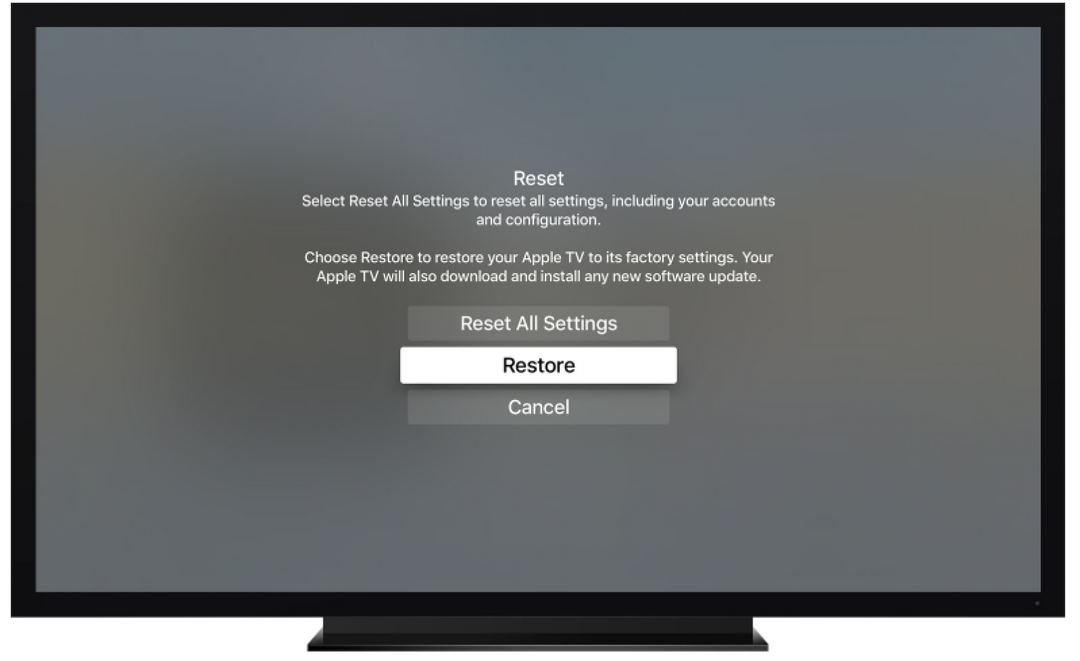
Buď jste ji obnovili jako poslední možnost, abyste ji mohli znovu hladce spustit, nebo je nyní vaše Apple TV připravena k prodeji nebo darování.
Jak resetovat nereagující Apple TV
Výše uvedený tip je nejjednodušší způsob, jak obnovit Apple TV do továrního nastavení. Pokud však vaše Apple TV zamrzne nebo nereaguje, nebude vám to moc platné. Naštěstí můžete Apple TV resetovat pomocí iTunes. K tomu budete potřebovat připojení k internetu. Pokud máte Apple TV 4. generace, potřebujete pro připojení k počítači kabel USB-to-USB-C. Pokud máte Apple TV 3. generace nebo starší, budete k připojení Apple TV k počítači potřebovat kabel USB-microUSB.
Resetování nereagující Apple TV:
Od Apple TV odpojte HDMI a napájecí kabel.
Otevřete iTunes v počítači.
Apple TV 4. generace: Připojte Apple TV k počítači pomocí kabelu USB-to-USB-C.
Apple TV 3. generace nebo starší: připojte Apple TV k počítači pomocí kabelu USB-microUSB.
Pokud máte Apple TV 3. nebo 4. generace, zapojte napájecí kabel Apple TV zpět.
Pokud máte Apple TV 2. generace, nechte Apple TV odpojenou.
V iTunes na vašem počítači najděte ikonu Apple TV v levé horní nabídce stránky. Kliknutím na něj zobrazíte souhrn své Apple TV.
Zde klikněte na Obnovit Apple TV.
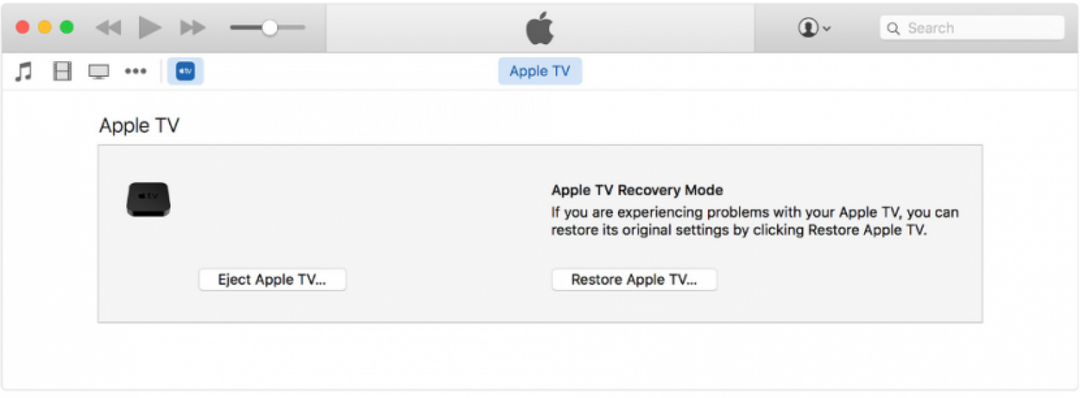
Obnovení továrního nastavení Apple TV bude nějakou dobu trvat. Nechte jej zapojený a ujistěte se, že nic nepřeruší vaše internetové připojení.
Po dokončení obnovy můžete odpojit USB-C nebo microUSB od Apple TV a zapojit napájecí kabel (pokud již není zapojen) a kabel HDMI.
Jste připraveni vyrazit! Pokud AirPlay stále nefunguje, podívejte se na tyto tipy.
Jaké další otázky ohledně Apple TV máte?